Så här visar eller döljer du mest använda appar på Start -menyn i Windows 11
Microsoft Windows 11 Hjälte / / August 13, 2021

Senast uppdaterad den
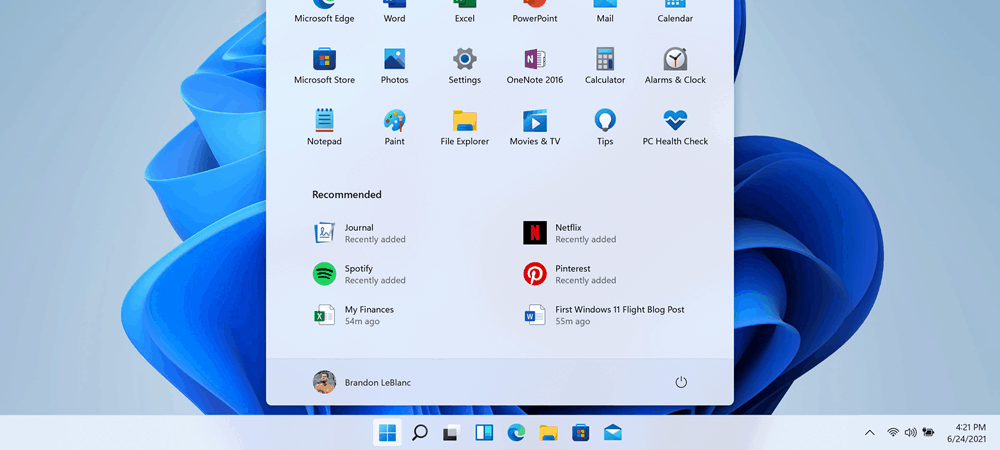
I likhet med Windows 10, det nya operativsystemet, har Windows 11 också ett "Mest använda" appavsnitt som du kan visa eller dölja på Start -menyn. Så här gör du.
Medan användargränssnittet (UI) på Windows 11 har fått en makeover jämfört med Windows 10, har det en del av samma funktionalitet. En av de funktioner som du kan göra är att visa eller dölja dina mest använda appar. Den ska vara avstängd som standard. Men det är upp till dig om du vill att listan ska visas när du startar Start -menyn. Här visar vi dig hur du döljer eller visar listan.
Listan över mest använda appar på Windows 10
Du kan dölja eller visa Listan över mest använda appar på Start -menyn i Windows 10 för. Och det enklaste sättet att ta bort en app på Windows 10 är direkt från Start -menyn. Högerklicka på en listad app och välj Mer> Visa inte i den här listan.
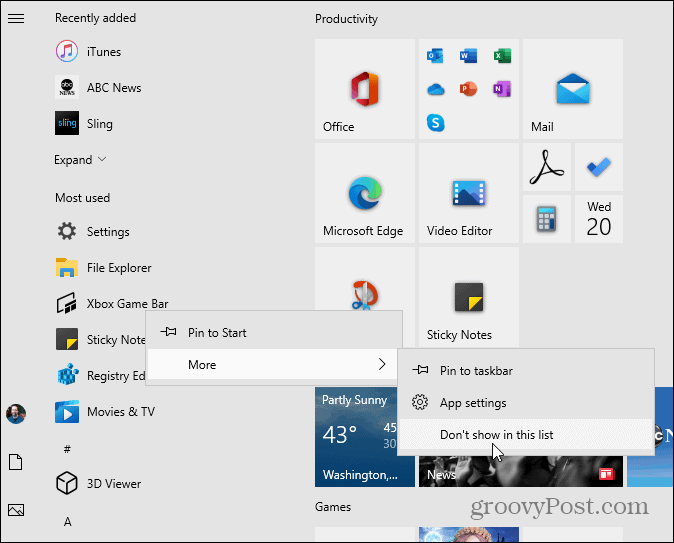
För att ta bort listan över de mest använda apparna helt, läs vår instruktioner om hur du tar bort det på Windows 10 Start -menyn.
Visa eller dölj mest använda appar på Windows 11 Start
Nu, i Windows 11, är det i princip samma process, men allt ser annorlunda ut. Först tar vi en titt på att slå på den via Inställningar. Klick Start> Inställningar. Eller växelvis, använd tangentbordsgenvägWindows -tangent + I för att öppna Inställningar direkt.
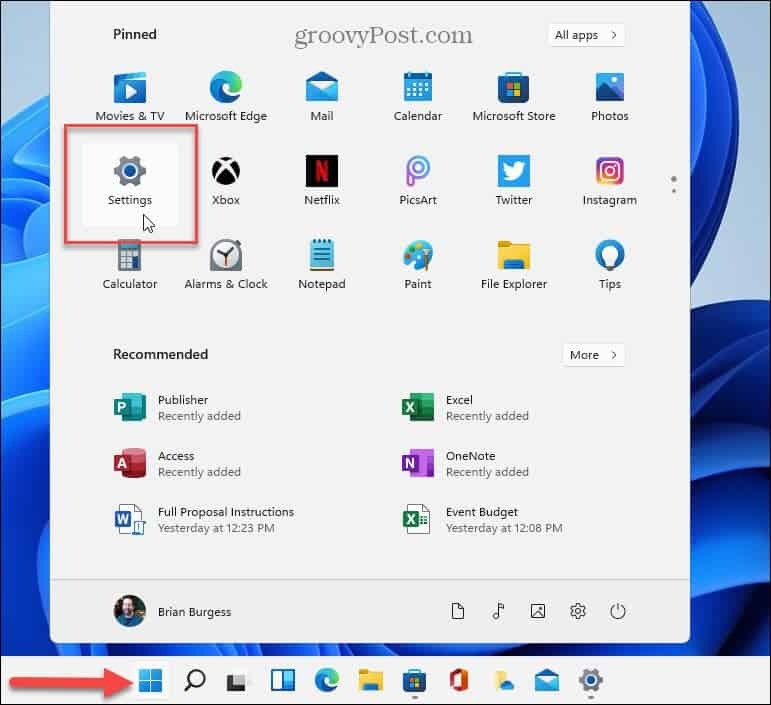
Klicka sedan på Anpassning från listan till vänster, rulla ner alternativen till höger och klicka Start.
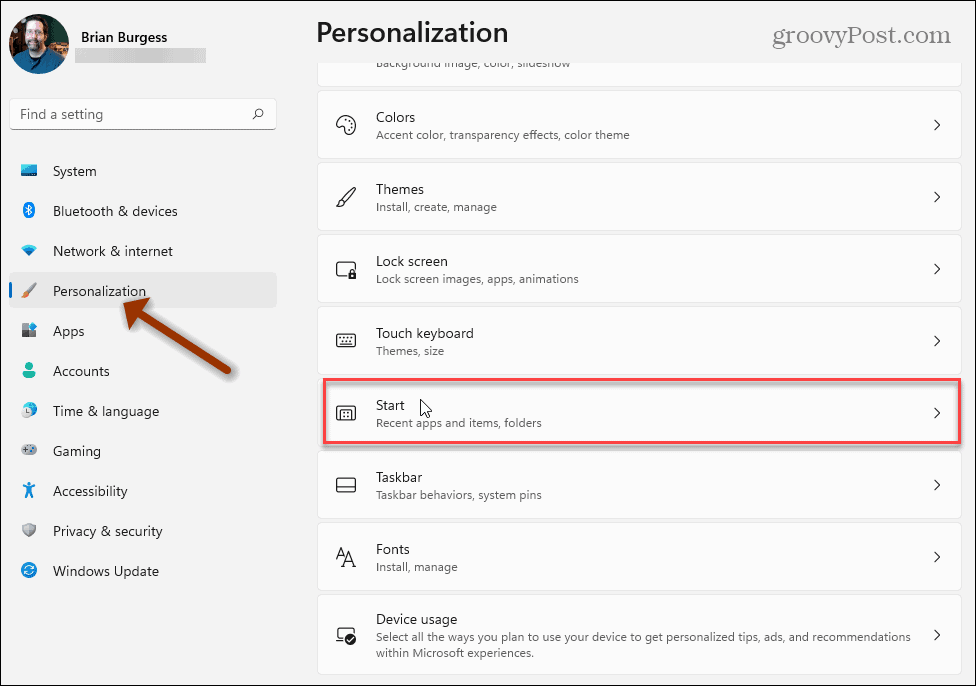
Nu, slå på reglaget "Visa mest använda appar".
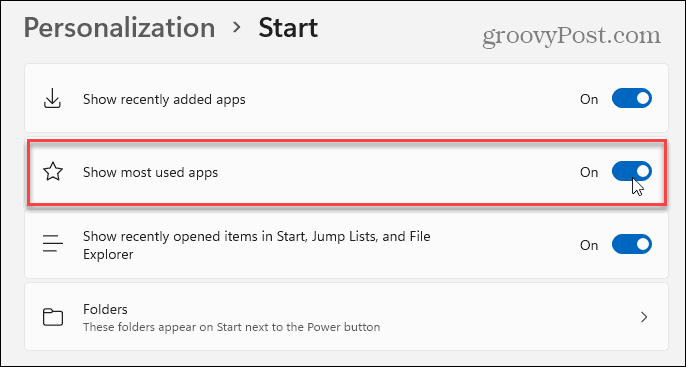
När du har startat den startar du Start -menyn och klickar på Alla appar knapp.
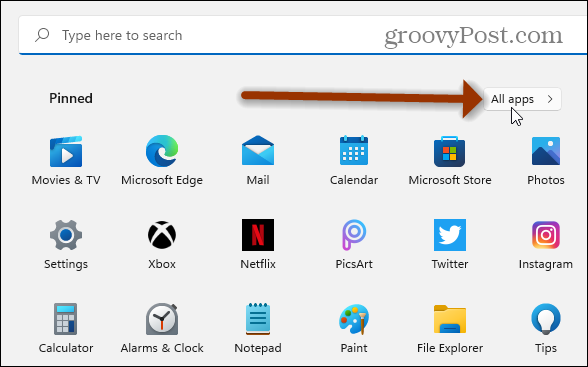
Därefter ser du listan "Mest använda" överst i Start -menyn - precis under avsnittet "Alla appar". Det borde visa de appar du använder mest på ditt Windows 11 -system.
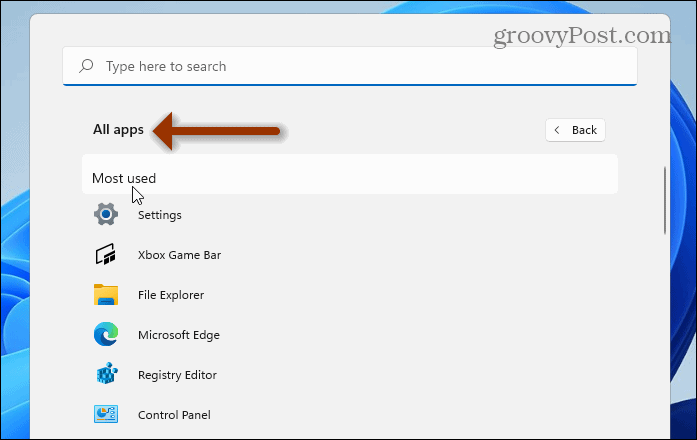
Notera: Det är viktigt att nämna det när du går till Inställningar> Anpassning>Start, alternativet att visa de mest använda apparna kan vara nedtonat. I så fall finns det en lösning. Gå till Inställningar> Sekretess och säkerhet> Allmänt och slå på alternativet "Låt Windows förbättra Start- och sökresultat genom att spåra lanseringar av appar".
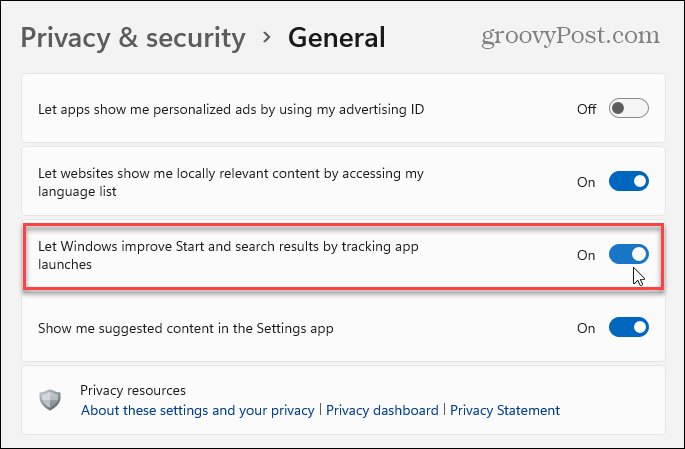
Nu, precis som på Windows 10, kan du ta bort enskilda appar från listan "Mest använda". Starta Start-menyn, högerklicka på en app du inte vill ha i listan och välj Mer> Visa inte i den här listan.
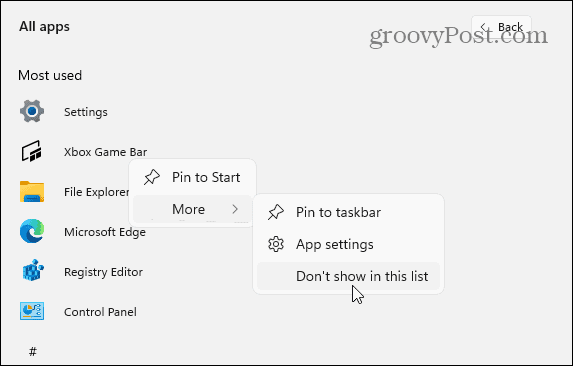
Det är allt som finns. Om du vill dölja avsnittet "Mest använda" igen, gå till Inställningar> Anpassning> Start och stäng av reglaget "Visa mest använda appar".
Mer information om det nya operativsystemet finns i vår artikel om lägga till Kontrollpanelen på Start -menyn. Eller ta en titt på hur du lägger till eller tar bort mappar på Windows 11 Start -menyn.
Så här rensar du Google Chrome -cacheminne, cookies och webbläsarhistorik
Chrome gör ett utmärkt jobb med att lagra din webbhistorik, cache och cookies för att optimera webbläsarens prestanda online. Så här gör hon ...
Prismatchning i butik: Så här får du priser online när du handlar i butiken
Att köpa i butik betyder inte att du måste betala högre priser. Tack vare prismatchningsgarantier kan du få rabatter online när du handlar i ...
Hur man ger en Disney Plus -prenumeration med ett digitalt presentkort
Om du har tyckt om Disney Plus och vill dela det med andra så köper du ett Disney+ presentabonnemang för ...
Din guide för att dela dokument i Google Dokument, Kalkylark och Presentationer
Du kan enkelt samarbeta med Googles webbaserade appar. Här är din guide för delning i Google Dokument, Kalkylark och Presentationer med behörigheter ...

